نحوه تبدیل MTV به AVI با کیفیت بالا: بهترین رویکردهایی که باید بدانید
AVI (Audio Video Interleave) یک محفظه ویدیویی است که داده های صوتی و تصویری را در خود نگه می دارد و کدگذاری می کند. با وجود داشتن قدرت فشرده سازی کمتر از برخی از رقبای خود، اکثر پخش کننده های DVD می توانند فایل ها را در این ظرف پخش کنند. کدک AVI برای پخش کننده های چند رسانه ای برای رمزگشایی داده های AVI مورد نیاز است. این فایل ویدیویی در هر پخش کننده ویدیو و ویرایشگر ویدیو موجود است. با این حال، فرمت ویدئویی MTV برای استفاده و تبدیل شدن به فرمتهای دیگر چندان معروف نیست. اگر تعجب می کنید که چگونه می شود تبدیل کنید MTV به AVI، برای آشنایی بیشتر با این دو فرمت به خواندن مقاله ادامه دهید.
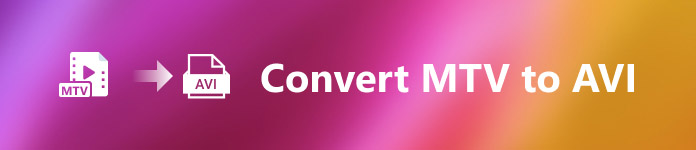
قسمت 1. نحوه تبدیل MTV به AVI در ویندوز و مک
روش های مختلفی برای تبدیل MTV به AVI وجود دارد و بسته به هدف آن متفاوت است. می توان آن را به عنوان یک برنامه دانلود کرد، در یک ابزار وب آنلاین استفاده کرد یا در یک برنامه نصب کرد. اما آیا تا به حال به نرم افزاری فکر کرده اید که می تواند چندین فرمت ویدیویی را به سریع ترین شکل تبدیل کند؟ Video Converter Ultimate نرم افزاری است که این مقاله به شما توصیه می کند از آن استفاده کنید، نه فقط به این دلیل که سریع ترین مبدلی است که دانلود رایگان است. ابزارهای ویژه زیادی برای ارائه دارد که می تواند در ویرایش ویدیوها مفید باشد. یکی از ویژگی های اصلی آن که نمی توانید از سایر برنامه ها یا ابزارهای وب پیدا کنید، پشتیبانی از فرمت های مختلف از جمله تبدیل MTV به AVI است. اگر هنوز علاقه ای به آن ندارید، این جزئیات داده شده را بخوانید تا در مورد نرم افزار بیشتر بدانید:
مرحله 1 برای شروع، بر روی دانلود رایگان برای شروع فرآیند دانلود دکمه زیر را فشار دهید. در صورت تمایل می توانید پس از اتمام دانلود، نرم افزار را از ویندوز یا مک دانلود کنید. قبل از اینکه به سادگی برنامه را اجرا کنید، باید آن را روی دسکتاپ رایانه خود نصب کرده و کلیک کنید الان شروع کن برای شروع.
دانلود رایگانبرای ویندوز 7 یا بالاتردانلود امن
دانلود رایگانبرای MacOS 10.7 یا بالاتردانلود امن
گام 2. برنامه دانلود شده را اجرا کنید. هنگامی که برای اولین بار برنامه را اجرا می کنید، پنجره ای با عبارت ظاهر می شود مبدل رابط. اینجاست که فایل ویدیوی خود را وارد کرده و تبدیل را شروع می کنید.
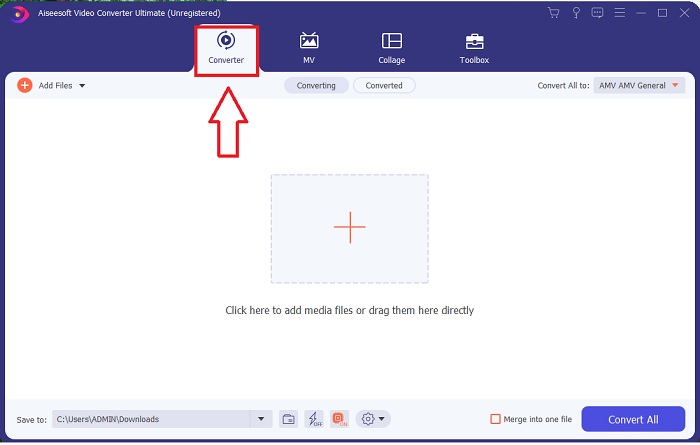
مرحله 3 فایل های خود را به مبدل وارد کنید تا فرآیند تبدیل آغاز شود. فایل ویدیویی را که می خواهید تبدیل کنید روی نماد + بکشید و رها کنید.
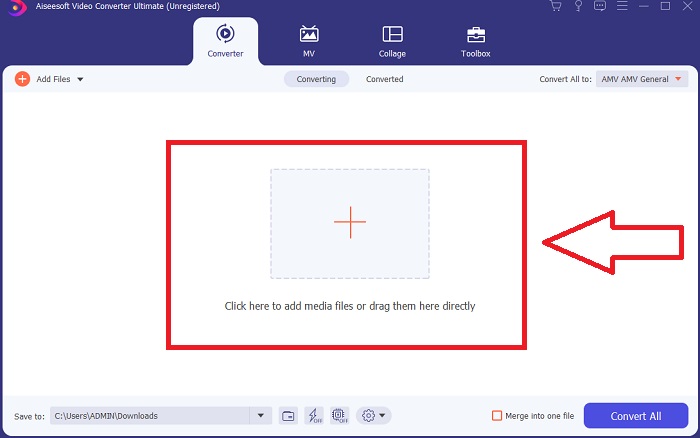
مرحله 4 یک فرمت ویدیویی را از لیست در گوشه سمت راست بالای صفحه انتخاب کنید. منوی کشویی را پیدا کرده و انتخاب کنید تبدیل همه به، سپس را انتخاب کنید AVI فرمت از لیست دسته بندی ویدیو. با این حال، اگر خروجی ویدیوی مورد نظر شما در لیست نیست، میتوانید تنظیمات کیفیت را متناسب با نیاز خود تغییر دهید. می توانید وضوح نمایشگر، نرخ فریم و حتی کیفیت صدا را با کلیک کردن روی نماد چرخ دنده تغییر دهید. برای حفظ تغییرات خود، روی آن کلیک کنید ایجاد جدید دکمه.
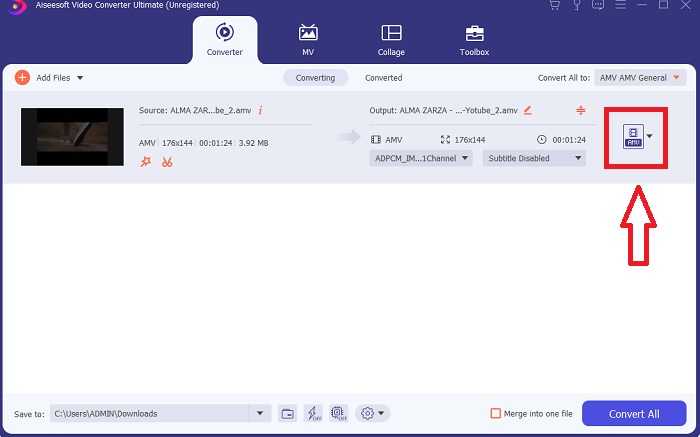
مرحله 5 هنگامی که ویرایش ویدیو را تمام کردید و برای تبدیل آماده شد، کلیک کنید تبدیل همه برای شروع فرآیند انتقال آن به رایانه شما.
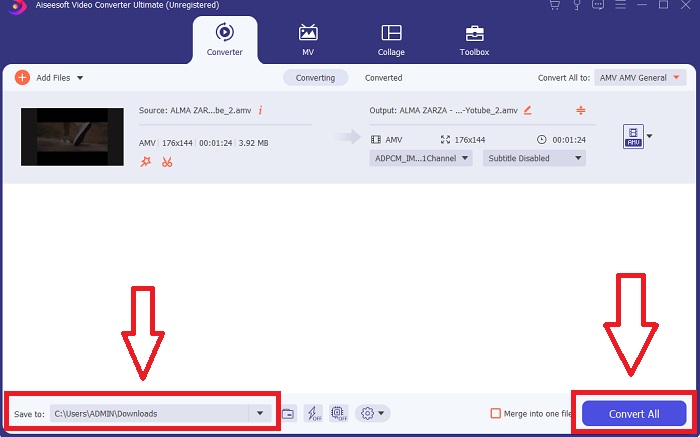
قسمت 2. نحوه تبدیل MTV به AVI آنلاین
روش 1: Online-Convert.com
با استفاده از این مبدل فایل آنلاین رایگان، می توانید به راحتی و به سرعت رسانه خود را از یک فرمت به فرمت دیگر تبدیل کنید. بسیاری از فرمت ها را می توان با استفاده از این ابزار وب و همچنین طیف وسیعی از مقاصد تبدیل کرد. برای توضیحات بیشتر مراحل زیر را برای شما ارائه می کنیم:
مرحله 1 تبدیل آنلاین را در هر موتور جستجو جستجو کنید و روی ابزار وب کلیک کنید. پس از کلیک بر روی ابزار وب، رابط آن ظاهر می شود. فرآیندهای مختلف تبدیل فایل ها انتخاب شما خواهد بود. انتخاب کنید دستگاه یا نرم افزار تبدیل ویدیو اگر می خواهید MTV را به AVI تبدیل کنید. پس از تصمیم گیری، انتخاب کنید تبدیل به AVI و با کلیک کردن ادامه دهید برو.
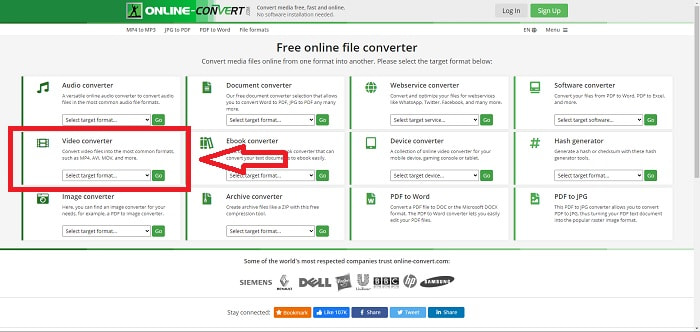
گام 2. پس از ادامه، رابط دیگری ظاهر می شود. کلیک فایل ها را انتخاب کنید برای آپلود فایلی که می خواهید تبدیل کنید. یک دقیقه صبر کنید - بسته به اندازه فایل - تا فایل ویدیوی شما پردازش شود. سپس، کلیک کنید شروع تبدیل تا فایل خود را به AVI تبدیل کنید.
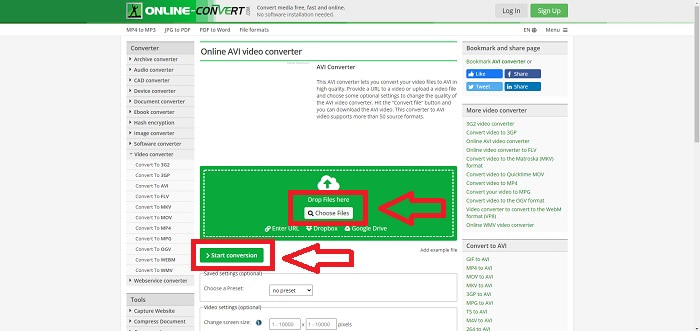
مرحله 3 برای شروع دانلود فایل تبدیل شده، کلیک کنید دانلود.
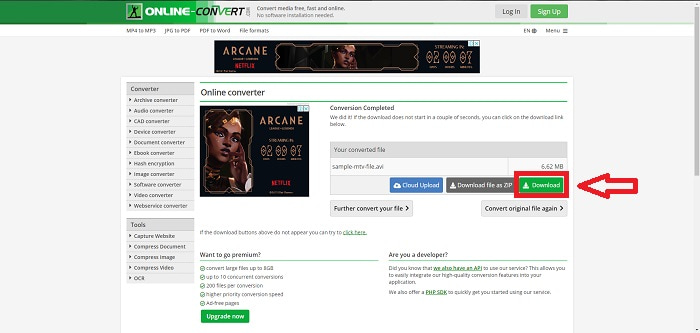
روش 2: Video-Converter.com
از این مبدل ویدیوی آنلاین رایگان برای تغییر تنظیمات ویدیو مانند فرمت، وضوح و اندازه ویدیو در مرورگر وب خود استفاده کنید. برای دانستن بیشتر در مورد این ابزار وب آنلاین، در اینجا مراحلی وجود دارد که باید بدانید:
مرحله 1 مبدل ویدیویی را در هر موتور جستجو باز کنید. بر روی ابزار اصلی وب کلیک کنید و پنجره دیگری ظاهر می شود. در رابط اصلی، کل فرآیند تبدیل را قبلاً مشاهده خواهید کرد. برای شروع، روی باز کردن پرونده برای وارد کردن هر فایل ویدیویی که می خواهید تبدیل کنید.
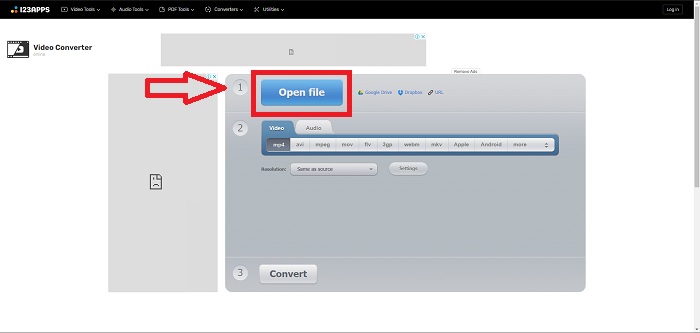
گام 2. فرمتی را که می خواهید ویدیوی خود را تبدیل کنید از بین تمام فرمت های ویدیویی داده شده انتخاب کنید. از آنجایی که MTV را به AVI تبدیل خواهید کرد، AVI را انتخاب کنید. می توانید وضوح و خروجی ویدیو را با کلیک کردن بر روی آن ویرایش کنید همان منبع یا تنظیمات.
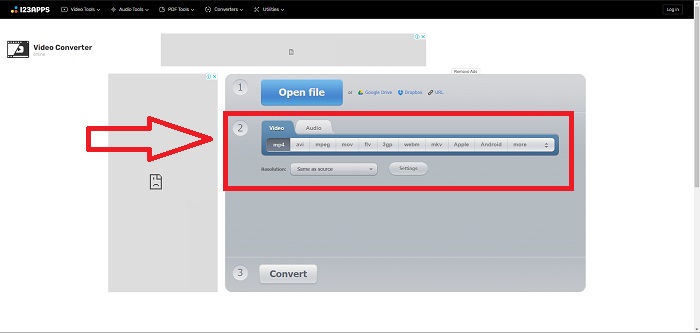
مرحله 3 با کلیک کردن فایل را تبدیل کنید تبدیل. پس از تبدیل فایل، اکنون می توانید با کلیک بر روی آن فایل را دانلود کنید دانلود بعد از تبدیل را فشار دهید.
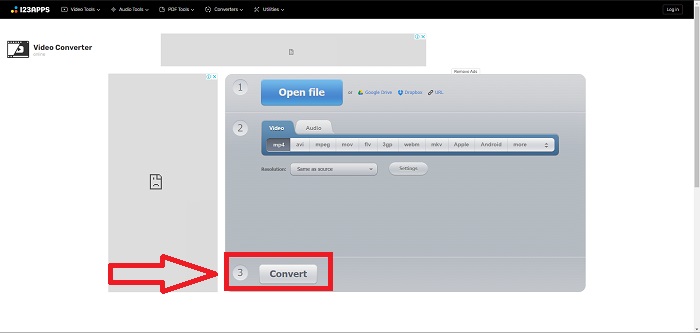
قسمت 3. حقایق جالب در مورد MTV و AVI
AVI چیست؟
این فرمت فایل که با نام Audio Video Interleaved نیز شناخته می شود (AVI) داده های صوتی و تصویری را در یک فایل ترکیب می کند تا به طور همزمان آن را پخش کند. این در درجه اول به عنوان فضای ذخیره سازی برای رسانه های الکترونیکی مانند تلویزیون، فیلم، و سایر فیلم های ضبط شده عمل می کند. پس از انتشار ویندوز 3.1، AVI به طور گسترده مورد استفاده قرار گرفت. ویدئو و صدا با استفاده از یک الگوریتم فشرده سازی قدرتمند که در حال حاضر استاندارد مرسوم برای ذخیره سازی فیلم های رایانه شخصی ویندوز است، ترکیب می شوند. تصاویر و صدا را می توان با وفاداری بالا حفظ کرد، حتی اگر ویدیوی AVI بدون ضرر نباشد. برعکس، AVI حافظه زیادی مصرف می کند، گاهی اوقات به اندازه یک DVD برای ذخیره سازی. به احتمال زیاد به همین دلیل است که MPEG-1 پس از آن آمده است، تا MPEG-4 امروز.
MTV چیست؟
اکثریت قریب به اتفاق فایل های MTV متعلق به MTV هستند. فرمت فایل MTV برای امکان پخش ویدیو در پخش کننده های MP4 قابل حمل کم هزینه ساخت چین بدون افزایش قیمت این دستگاه ها با حق امتیاز مجوز و قدرت پردازنده بیشتر ایجاد شده است. MP4 Watch یکی از محصولاتی است که از این فرمت فایل استفاده می کند.
بخش 4. سوالات متداول در مورد MTV و AVI
آیا AVI کیفیت بالایی دارد؟
AVI یک فرمت ویدیویی با کیفیت بالا است که توسط مایکروسافت توسعه یافته است. این توسط YouTube پشتیبانی میشود و به شما امکان تماشای تلویزیون در رایانه را میدهد. ویدیوی با کیفیت بالا به فرمت کدگذاری ویدیویی خاصی به نام Advanced Video Coding HD نیاز دارد.
AVI معمولا در کجا استفاده می شود؟
از زمان ایجاد مایکروسافت در نوامبر 1992، فرمت فایل AVI به طور گسترده ای برای انتقال و ذخیره داده های تصویری و صوتی استفاده شده است. فایلهای AVI را میتوان در طیف گستردهای از سیستمعاملها از جمله ویندوز، مک او اس ایکس، لینوکس و یونیکس به دلیل سازگاری بالایشان پخش کرد.
چگونه یک ویدیو را به فرمت MTV تبدیل کنم؟
با استفاده از AVS Video Converter، می توانید به نوار ابزار اصلی بروید، به تب Formats بروید و روی دکمه To MTV کلیک کنید. میتوانید با کلیک بر روی دکمه Browse در نوار ابزار بالا، یک فایل ورودی را جستجو کنید. روی دکمه Browse پایین کلیک کنید و نام فایل خروجی را که می خواهید ایجاد کنید تایپ کنید. با ایجاد یک حساب کاربری در MTV در مورد ظاهر و احساس MTV تصمیم بگیرید.
نتیجه
برای نتیجهگیری، همیشه بین آنلاین و نرمافزار تفاوتی وجود دارد که قبل از استفاده، ابتدا باید آن را دانلود کنید. جوانب مثبت و منفی وجود دارد، اما توصیه می کنیم از Video Converter Ultimate برای راحتی و کیفیت خروجی پایه استفاده کنید. با این کار می توانید مبدل و ویرایشگر حرفه ای را به طور همزمان در یک نرم افزار تجربه کنید.



 Video Converter Ultimate
Video Converter Ultimate ضبط صفحه
ضبط صفحه


